Sida loo tafatiro menu-ka WinX, gudaha Windows 11 iyo Windows 10
Menu -ga WinX ee ka socda Windows 11 iyo Windows 10 waa mid ka mid ah menu-yada aan ugu jecelnahay sababtoo ah waxay ina siinaysaa agab badan oo faa'iido leh. Nasiib darro, cilladdeeda ugu weyn waa in ay go'an tahay - ma beddeli kartid ama ma beddeli kartid meel kasta oo ka mid ah nidaamka hawlgalka. Haddaba su'aasha soo baxdaa waa: Sideen u tafatiraa menu-ka WinX ? Warka fiicani waa in uu jiro dariiqo, laakiin waxay u baahan tahay isticmaalka qalab dhinac saddexaad ah oo loo yaqaan Win+X Menu Editor . Waa kuwan sida loo isticmaalo Win+X Menu Editor si loogu daro shayada sida apps ama aaladaha nidaamka menu WinX , sida looga saaro kuwa aanad u baahnayn, iyo waliba sida loo abuuro loona habeeyo kooxo cusub oo shay ah:
FIIRO GAAR AH:(NOTE: ) Haddii tani ay tahay markii ugu horeysay ee aad maqasho menu-ka WinX , waxaa laga yaabaa inaad rabto inaad wax badan ka sii akhrido waxa WinX menu yahay iyo sida loo furo(what the WinX menu is and how to open it) . Kaliya markaa waa inaad raacdo hagahan si aad u habayso menu-kaaga WinX . Sidoo kale, ogow in barnaamijka Win+X Menu Editor ee aan ku soo bandhigno casharkan uu ka shaqeeyo labadaba Windows 11 iyo Windows 10 .
Sida loo tafatiro liiska WinX iyadoo la isticmaalayo barnaamijka Win+X Menu Editor
Gudaha Windows 11 iyo Windows 10 , menu WinX ee caadiga ah wuxuu ka kooban yahay saddex kooxood oo gaaban oo loo maro qalabyada maamulka sida Maamulaha Hawsha, Maareynta Disk-ga, Settings(Task Manager, Disk Management, Settings) , iyo kuwa kale oo isku mid ah. Tani waa sida ay u muuqato Windows 11 :

Menu-ka WinX ee ka socda Windows 11
Oo tani waa sida menu-ka WinX u eg yahay Windows 10 :
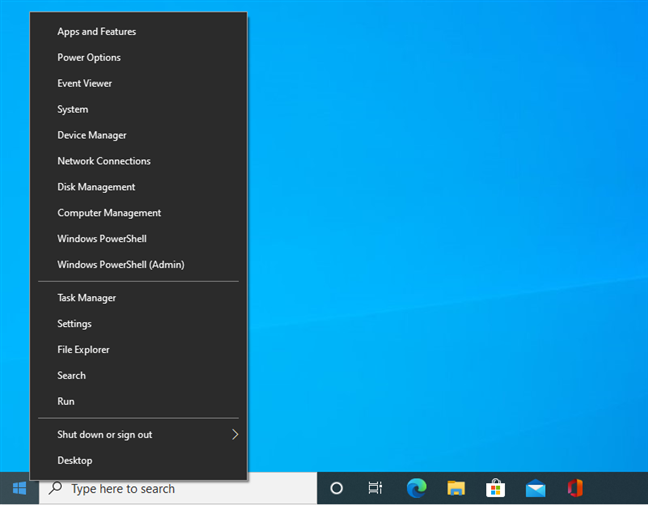
Menu-ka WinX ee ka socda Windows 10
Dhibaatadu waxay tahay isticmaalayaashu ma diyaarin karaan, ku dari karaan ama ma tirtiri karaan alaabta si toos ah liiskan. Si kastaba ha noqotee, adoo isticmaalaya arjiga bilaashka ah ee loo yaqaan Win+X Menu Editor, waxaad u habeyn kartaa menu WinX sidaad rabto. Marka hore(First) , waxaad u baahan tahay inaad kala soo baxdo Win+X Menu Editor website-kan oo la yiraahdo WinAero(this website called WinAero) . Soo dajisku waa lacag la'aan, laakiin deeqaha waa la soo dhaweynayaa waana la dhiirigelinayaa. Guji/taabo badhanka soo dejinta oo ku keydi arjiga meel ka mid ah kombayutarkaga ama qalabkaaga.

Soo deji Win+X Menu Editor
Marka soo dejinta la sameeyo, waa inaad haysataa fayl la yiraahdo WinXMenuEditorRelease.zip .

Win+X Menu Editor zip file
Soo saar faylka la(Extract the zipped file) shubay Ka dib, ku bilow Win+X Menu Editor adigoo socodsiinaya faylka WinXEditor.exe .
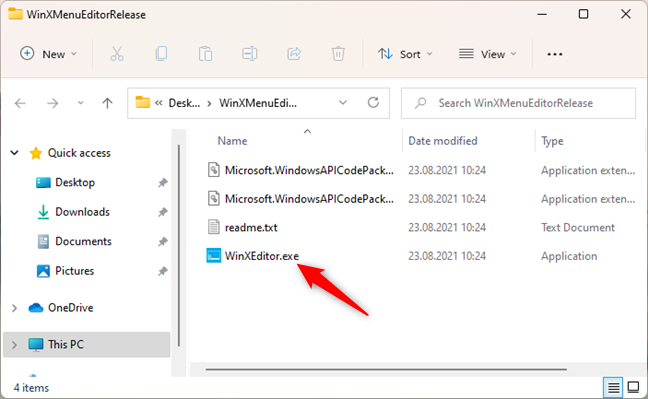
Faylka WinXEditor.exe
Fur arjiga, oo waxaad arkaysaa dhammaan shayada WinX ee jira oo liiska ku jira, iyo sidoo kale dhammaan xulashooyinka maaraynta ee jira: Ku dar barnaamij(Add a program) , samee koox(Create a group) , saar(Remove) , oo soo celi khaladaadka(Restore defaults) .
Waa lagama maarmaan in maskaxda lagu hayo in geeska midig ee shaashadda codsiga, uu jiro badhanka soo celinta . (Restore defaults)Waxaad ku ciyaari kartaa agagaarka goobaha laakiin, haddii aadan ku qanacsanayn natiijada, waxaad had iyo jeer isticmaali kartaa Dib -u-dejinta defaults si aad ugu noqoto menu (Reset defaults)WinX asalka ah .
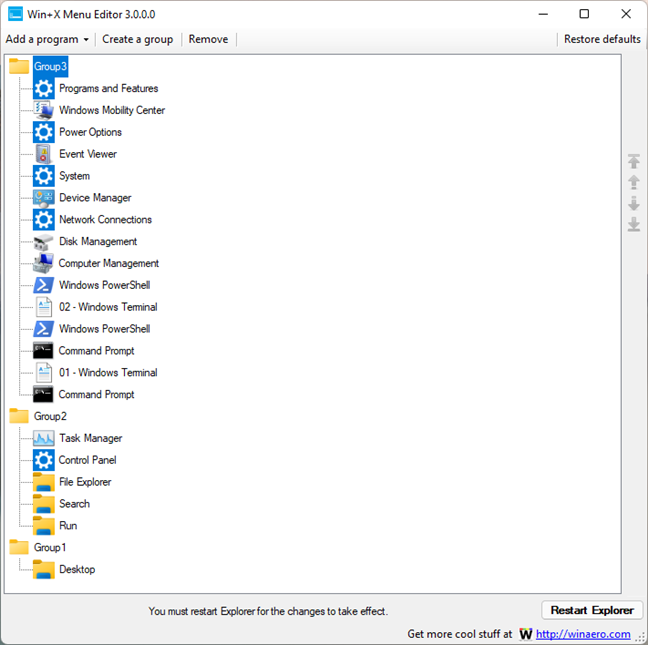
Sida uu u ekaado barnaamijka Win+X Menu Editor
Sida shay cusub loogu daro menu WinX iyadoo la isticmaalayo (WinX)Win+X Menu Editor
Waxaad bilawday Win+X Menu Editor, oo hadda waxaad rabtaa inaad waxyaabo cusub ku darto menu WinX . Si taas loo sameeyo, marka hore, dhagsii ama taabo koox si aad u doorato. Kooxda aad dooratay waa kuwa aad ku dari doonto alaabta cusub. Tusaale ahaan, sida aad ku arki karto shaashadda soo socota, waxaan dooranay kooxda saddexaad, oo loo yaqaan Group 3 .

Xulashada koox ee Win+X Menu Editor
Hadda, dhagsii ama taabo badhanka "Add a program" oo ku yaal xagga sare ee daaqadda. Liiska hoose ee soo socda ayaa furmay:

Ku dar barnaamij leh Win+X Menu Editor
Waxaa jira afar doorasho oo diyaar ah:
- Ku dar barnaamij(Add a program) - isticmaal kan si aad ugu darto barnaamij kasta oo lagu rakibay kombiyuutarkaaga.
- Kudar horay loo sii diyaariyay: (Add preset:) Xulashooyinka xidhitaanka, Adeegyada, Rinjiga, Xisaabiyaha, Ciyaartoyga Warbaahineed ee Daaqadaha, Qalabka Wax-Snipping,(Shutdown options, Services, Paint, Calculator, Windows Media Player, Snipping Tool,) iyo Notepad .
- Ku dar shayga kontoroolka(Add a Control Panel item) - isticmaal kan si aad ugu darto shay kasta oo kontorool menu (Control Panel)WinX .
- Ku dar agabka maamulka(Add an Administrative Tools item) - isticmaal kan si aad ugu darto qalabka maamulka ee Windows .

Ku dar agabka(Add) maamulka gudaha Win (Tools Item)Win+X Menu Editor
Wixii isbeddel ah ee ka dhaca menu-ka WinX , waa inaad isticmaashaa badhanka Dib u-bilow Explorer(Restart Explorer) oo ku yaal geeska hoose ee midigta ee Win+X Menu Editor .

Dib u bilaw Explorer(Restart Explorer) waxay khusaysaa isbedelada aad ku samaysay WinX
Si aan fikrad kuu siino sida ay tani oo dhan u shaqeyso, aan aragno habka lagu daro barnaamijka - TeamViewer - ee menu WinX ku lug leh.
Marka hore, dhagsii ama taabo badhanka "Add a program" . Daaqadda furan(Open) waa la furay. Si aad u hesho TeamViewer , aad “C:\Program Files (x86)\TeamViewer” . Marka xigta, dooro TeamViewer.exe oo guji ama taabo Fur(Open) .

Baadhitaanka(Browsing) iyo xulashada barnaamij lagu daro WinX
Daaqad dib u magacawda(Rename) ayaa furmay Haddii aad rabto, waxaad u isticmaali kartaa inaad magac cusub u geliso abka aad dooratay. Kadib, taabo OK .
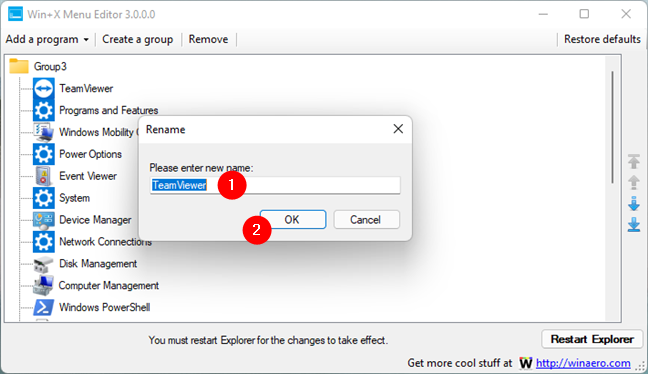
Doorashada magaca barnaamijka ee menu WinX
Kadib markaad riixdo OK , galitaanka cusub ayaa lagu darayaa menu WinX , oo waxaad ka arki kartaa liiska kooxdii aad hore u dooratay. Haddii aad rabto, waxa kale oo aad isticmaali kartaa badhamada fallaadha ee dhanka midig ee Win+X Menu Editor si aad dib ugu habayso booskeeda liiska.

Dib u habeynta alaabta laga soo bilaabo menu WinX
Marka xigta, dhagsii ama ku dhufo badhanka Dib u Bilow Explorer(Restart Explorer) ee ku yaal geeska midig ee hoose ee Win+X Menu Editor si aad u isticmaasho isbeddelka.

Dib u bilaw Explorer(Restart Explorer) si aad u isticmaasho isbeddelada menu WinX
Markaad taas sameyso, gelida cusub waxay ka muuqan doontaa menu-kaaga WinX .

Barnaamij cusub ayaa lagu daray menu-ka WinX ee gudaha (WinX)Windows 11
Sida loo abuuro koox cusub menu WinX iyadoo la isticmaalayo (WinX)Win+X Menu Editor
Haddii aad rabto inaad ku darto koox cusub oo jid-gaaban, guji ama taabo badhanka kooxeed(Create a group) . Wax farriimo ah lama tuso, beddelkeedana, koox cusub ayaa si toos ah loo abuuray.
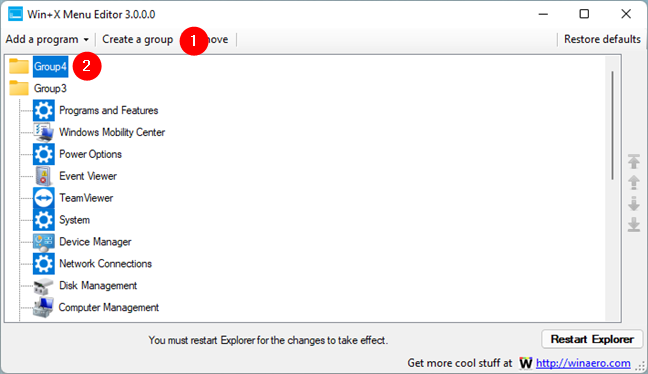
Ku samee koox gudaha Win+X Menu Editor
Tusaalahan, koox cusub ayaa la sameeyay Group4 . Waxaad ku celin kartaa tallaabadan si aad u abuurto kooxo badan oo aad rabto. Marka aad abuurto koox cusub, waxaad ku dari kartaa waxyaabo cusub adiga oo dooranaya kooxdaas ka dibna isticmaalaya badhanka "Add a program" sidaan horeba u muujinnay.
Sida shay ama koox looga tirtiro menu-ka WinX iyadoo la isticmaalayo Win+X Menu Editor
Walxaha ku jira liiska asalka ah ee gelinta, barnaamijyada cusub ee aad ku darto, ama xitaa kooxaha ayaa si fudud looga saari karaa liiska WinX . Dooro shayga ama kooxda aad rabto in aad ka saarto oo guji ama taabo badhanka ka saar(Remove) liiska sare ee Win+X Menu Editor .

Ka saaritaanka shay WinX oo wata Win+X Menu Editor
Ka digtoonow markaad gujiso ama taabato ka saar(Remove) sababtoo ah laguma soo jeedin wax fariin digniin ah haddii aad tirtirto shay gaar ah, kaliya markaad ka saarayso kooxaha. Haddii aad si lama filaan ah wax u tirtirto oo aad rabto in aad dib u soo celiso, isku day inaad isticmaasho qaybihii hore ee casharkan si aad shayga ugu soo celiso ama u isticmaal badhanka Soo Celinta .(Restore defaults )

Dib u soo celi khaladaadka menu-ka WinX
Ugu dambeyntii, maskaxda ku hay in Win+X Menu Editor uusan ka saarin wax barnaamij ama astaamo ah nidaamkaaga hawlgalka Windows . Waxa kaliya oo ay bedeshaa goobaha iyo muuqaalka menu WinX . Waxaad mar walba dib u soo celin kartaa jaangooyooyinkii asalka ahaa ee menu-kaaga WinX adiga oo isticmaalaya Soo celinta defaults(Restore defaults) .
Ma(Did) wax ka baddal ku sameysay liiska WinX ee kaaga Windows 11 ama Windows 10 PC?
Haddii aad raacdo tillaabooyinka lagu sharraxay tababbarkan, waxaad abuuri kartaa gelitaannadaada, waxaad habayn kartaa kooxaha oo waxaad ka tirtiri kartaa waxyaabaha aan loo baahnayn ee menu-ka WinX . Adigoo isticmaalaya Win+X Menu Editor , waxaad ka dhigi kartaa menu-ga isticmaalaha awooda WinX mid kuu gaar ah. Isku day inaad beddesho kaaga, oo na soo ogeysii sida wanaagsan ee ay kuugu shaqeyso, qaybta faallooyinka ee hoose.
Related posts
Sida loo dhejiyo Start Menu gudaha Windows 11 -
Sida loo beddelo astaanta gaaban ee Windows 11 iyo Windows 10
The Windows 11 Widgets: Dhammaan waxaad u baahan tahay inaad ogaato -
Sida loo galo oo loo soo celiyo menu-kii hore ee midig-guji gudaha Windows 11
Sida loo beddelo Settings touchpad gudaha Windows 11 -
Halkee lagu kaydiyaa sawirada shaashadda? Beddel goobtooda Windows 10 -
Desktop.ini - waa maxay faylkani? Waa maxay sababta ay laba ka mid ah ugu jiraan miiskayga?
Sida loogu abuuro jilayaashaaga Tifaftiraha Dabeecadda Gaarka ah ee Windows
Sida loo arko loona rakibo fonts gudaha Windows 11 iyo Windows 10
5 siyaabood oo aad laba-gujiso adigoo hal gujin gudaha Windows
Sida loo sameeyo Windows 10's File Explorer tus thumbnails ee dhammaan faylasha warbaahinta
Sida loo daro ama looga saaro icons-ka shaqada ee Windows 11
Ku celi PowerShell iyo CMD meelayntooda hore
Sida loogu isticmaalo Daaqadaha Calaamadaha Gaarka ah ee Khariidadda Dabeecadda
Sida gal kasta loogu dhejiyo bar-hawleedka Windows, 3 tillaabo
Sida loo galo Windows 10 adoo wata PIN? Sidee loo beddelaa PIN-ka galitaanka?
Sida loo beddelo luqadda Windows 11 -
Nadiifiyaha aagga Ogeysiinta: 2 siyaabood oo dib loogu dejiyo astaanta aagga ogeysiinta ee Windows
7 shay oo aadan ku samayn karin Windows 11 taskbar
2 siyaabood oo looga saaro astaanta dadka ee goobta shaqada ee Windows 10 -
